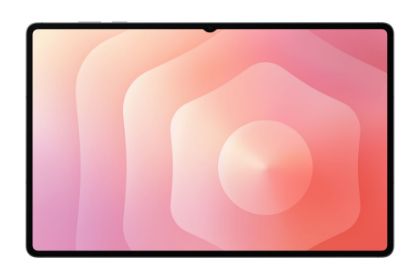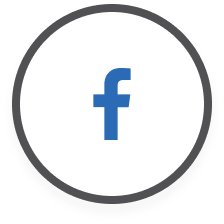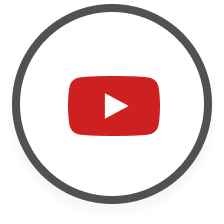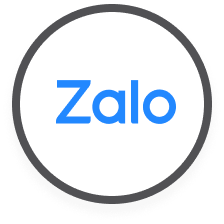Mẹo đồng bộ dữ liệu điện thoại Samsung, tablet và smartwatch thật đơn giản
Trong hệ sinh thái Samsung, việc đồng bộ dữ liệu giữa các thiết bị là vô cùng quan trọng để đảm bảo trải nghiệm liền mạch và không bị gián đoạn. Mẹo đồng bộ dữ liệu liền mạch giữa điện thoại, tablet và smartwatch Samsung giúp bạn kết nối mọi thiết bị trong hệ sinh thái Galaxy dễ dàng, cập nhật tự động và tiện lợi. Xem ngay bài viết dưới đây nhé!
Mẹo đồng bộ dữ liệu điện thoại và tablet Samsung
Việc đồng bộ dữ liệu giữa điện thoại và tablet Samsung sẽ giúp bạn dễ dàng truy cập thông tin cá nhân, tài liệu và cài đặt trên cả hai thiết bị. Dưới đây là một số phương pháp an toàn và dễ thực hiện cho bạn.
Dùng Samsung Cloud hoặc OneDrive để đồng bộ
.jpg)
Công cụ này cho phép bạn sao lưu và đồng bộ dữ liệu Samsung quan trọng như danh bạ, lịch, cài đặt WiFi, tin nhắn, dữ liệu ứng dụng, ảnh và video. Để thực hiện, bạn hãy:
- Đảm bảo cả điện thoại và máy tính bảng đều đã đăng nhập cùng một tài khoản Samsung. Bạn có thể kiểm tra và đăng nhập trong phần Cài đặt -> Tài khoản và sao lưu -> Tài khoản.
- Truy cập Cài đặt -> Tài khoản và sao lưu -> Samsung Cloud.
- Chọn Đồng bộ hóa dữ liệu và lựa chọn các mục cụ thể bạn muốn đồng bộ, ví dụ như danh bạ, lịch, ghi chú, dữ liệu duyệt web, bàn phím Samsung.
- Đối với ảnh và video, Samsung thường tích hợp với Microsoft OneDrive. Để bật tính năng này, mở ứng dụng Bộ sưu tập, tìm đến phần cài đặt (thường là biểu tượng ba chấm hoặc bánh răng), và chọn Đồng bộ hóa với OneDrive.
- Làm theo hướng dẫn để kết nối tài khoản Microsoft của bạn.
Đồng bộ smartphone và tablet bằng Google Account
.jpg)
Sử dụng tài khoản Google là một lựa chọn tốt nếu bạn đã quen sử dụng các dịch vụ của Google. Nó cho phép bạn đồng bộ danh bạ, lịch (Google Calendar), email (Gmail) và ảnh, video (Google Photos) giữa điện thoại Samsung và máy tính bảng. Bạn hãy bắt đầu ngay:
- Đảm bảo cả hai thiết bị đều đã đăng nhập cùng một tài khoản Google. Bạn có thể kiểm tra và đăng nhập trong phần Cài đặt -> Tài khoản và sao lưu -> Quản lý tài khoản.
- Trong phần Quản lý tài khoản, chọn tài khoản Google của bạn.
- Chọn Đồng bộ hóa tài khoản.
- Bật công tắc bên cạnh các mục bạn muốn đồng bộ như danh bạ, lịch, Gmail, Google Drive, Google Photos và nhiều dịch vụ khác.
Dùng app Smart Switch đồng bộ dữ liệu với máy mới
.jpg)
Smart Switch là công cụ hữu ích khi bạn muốn chuyển toàn bộ dữ liệu (ảnh, video, tin nhắn, nhật ký cuộc gọi, cài đặt ứng dụng) từ điện thoại/tablet cũ sang điện thoại/tablet mới. Nó đặc biệt hữu ích khi bạn mới mua một thiết bị Samsung mới và muốn chuyển dữ liệu từ thiết bị cũ của mình. Để sử dụng, bạn hãy:
- Tải và cài đặt ứng dụng Smart Switch trên cả hai thiết bị (thiết bị cũ và thiết bị mới). Bạn có thể tìm thấy ứng dụng này trên Galaxy Store hoặc Google Play Store.
- Mở ứng dụng Smart Switch trên cả hai thiết bị.
- Trên thiết bị cũ, chọn Gửi dữ liệu.
- Trên thiết bị mới, chọn Nhận dữ liệu.
- Bạn có thể chọn kết nối không dây (WiFi Direct) hoặc sử dụng cáp USB. Kết nối bằng cáp USB thường nhanh hơn và ổn định hơn.
- Chọn các loại dữ liệu bạn muốn chuyển từ thiết bị cũ sang thiết bị mới, có thể là tất cả hoặc chỉ một số mục cụ thể.
- Làm theo hướng dẫn trên màn hình để bắt đầu quá trình chuyển dữ liệu. Quá trình này có thể mất một thời gian.
.jpg)
Có lẽ bạn đang thắc mắc: Vậy còn chiếc đồng hồ thông minh của tôi thì sao? Sau khi đã tìm hiểu về cách đồng bộ dữ liệu Samsung giữa điện thoại và tablet, chúng ta sẽ chuyển sang smartwatch Galaxy Watch ngay dưới đây. Khám phá ngay nhé!
Mẹo đồng bộ dữ liệu điện thoại và smartwatch Samsung Galaxy Watch
Việc đồng bộ dữ liệu giữa điện thoại và Galaxy Watch sẽ được thực hiện chủ yếu thông qua ứng dụng Galaxy Wearable và Samsung Health. Thao tác vô cùng đơn giản, SamCenter đã tóm lại cho bạn rồi.
Dùng app Galaxy Wearable để đồng bộ
.jpg)
Ứng dụng này cho phép bạn kết nối hai thiết bị, cài đặt mặt đồng hồ, ứng dụng, thông báo, và sao lưu/khôi phục cài đặt đồng hồ. Bắt đầu thôi:
- Cài đặt ứng dụng Galaxy Wearable trên điện thoại của bạn từ Galaxy Store hoặc Google Play Store.
- Bật Bluetooth trên cả điện thoại và đồng hồ Galaxy Watch.
- Mở ứng dụng Galaxy Wearable trên điện thoại và làm theo hướng dẫn để kết nối với đồng hồ Galaxy Watch của bạn. Quá trình này có thể yêu cầu bạn nhập mã PIN hiển thị trên đồng hồ vào điện thoại.
- Sau khi kết nối, bạn có thể sử dụng ứng dụng Galaxy Wearable để quản lý các cài đặt của đồng hồ, cài đặt mặt đồng hồ, tải ứng dụng, và tùy chỉnh thông báo.
Đồng bộ dữ liệu đồng hồ bằng app Samsung Health
.jpg)
Samsung Health đồng bộ dữ liệu sức khỏe và thể chất, bao gồm bước đi, nhịp tim, giấc ngủ, thông tin tập luyện cho cả điện thoại và watch. Đây là cách bắt đầu:
- Hãy chắc là bạn đã đăng nhập cùng một tài khoản Samsung trên cả điện thoại và đồng hồ Galaxy Watch.
- Dữ liệu sức khỏe được thu thập từ Galaxy Watch sẽ tự động đồng bộ sang ứng dụng Samsung Health trên điện thoại sau khi kết nối. Bạn có thể xem dữ liệu này trong ứng dụng Samsung Health trên điện thoại của mình.
- Trong ứng dụng Samsung Health, bạn có thể kiểm tra cài đặt đồng bộ để đảm bảo rằng tất cả các dữ liệu sức khỏe bạn muốn đồng bộ đều được bật.
Cuối cùng, để đảm bảo quá trình đồng bộ data diễn ra suôn sẻ và hiệu quả nhất, đừng quên xem qua một vài mẹo hữu ích dưới đây nữa nhé!
Mẹo để đồng bộ dữ liệu điện thoại Samsung, tablet và smartwatch mượt mà
.jpg)
Bạn hãy luôn nhớ sử dụng Tài khoản Samsung, vì đây là chìa khóa để đồng bộ liền mạch hầu hết các cài đặt, danh bạ, lịch và dữ liệu đặc trưng của Samsung giữa các thiết bị Galaxy. Cũng hãy bật tính năng tự động sao lưu và đồng bộ trong Samsung Cloud và Google Account để đảm bảo dữ liệu của bạn luôn được cập nhật mà không cần thao tác thủ công. Bạn có thể tìm thấy các tùy chọn này trong Cài đặt -> Tài khoản và sao lưu -> Samsung Cloud.
Samsung cũng cung cấp các tính năng liền mạch (Continuity) cho phép bạn tiếp tục công việc trên thiết bị khác. Ví dụ, tính năng "Tiếp tục dùng ứng dụng trên các thiết bị khác" cho phép bạn tiếp tục duyệt web trong Samsung Internet hoặc viết ghi chú trong Samsung Notes ngay lập tức trên tablet/điện thoại khác. Để sử dụng, bạn cần bật nó trong Cài đặt -> Tính năng nâng cao -> Tiếp tục ứng dụng trên các thiết bị khác.
Khi sử dụng Samsung Cloud hoặc OneDrive để sao lưu ảnh và video, hãy thường xuyên kiểm tra dung lượng cloud để đảm bảo không bị đầy. Nếu cần thiết, hãy nâng cấp gói dung lượng.
Cuối cùng, khi đồng bộ dữ liệu Samsung cỡ lớn (như chuyển dữ liệu bằng Smart Switch), hãy kết nối cả hai thiết bị với WiFi ổn định hoặc sử dụng cáp USB để quá trình diễn ra nhanh chóng và không bị lỗi. Cũng đừng quên update phiên bản phần mềm mới nhất để có trải nghiệm đồng bộ tốt nhất.
Hy vọng bài hướng dẫn này của SamCenter đã giúp bạn đồng bộ dữ liệu một cách hiệu quả trên các thiết bị Samsung của mình. Chúc bạn thành công và có những trải nghiệm tuyệt vời trong hệ sinh thái Samsung! Nhớ chia sẻ bài viết để đọc lại khi cần nhé.
Xem thêm:
Cách quản lý đa nhiệm và giải phóng RAM trên điện thoại Samsung giúp máy chạy mượt như mới
Samsung Galaxy S26 Edge siêu mỏng: Cơ hội hồi sinh cho thiết kế đột phá

.png)








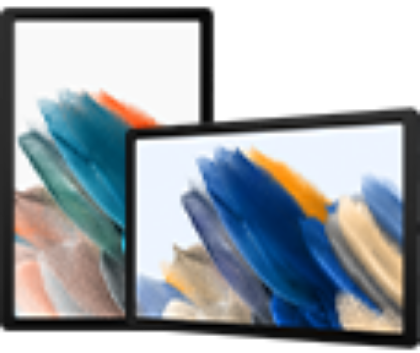










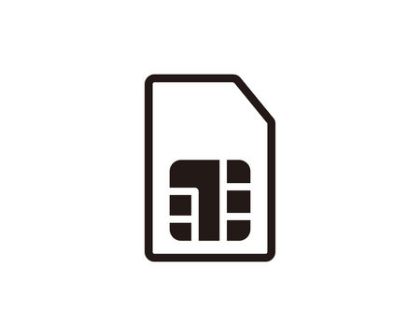
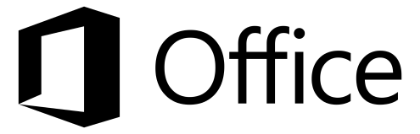


_1900.jpeg)